Планшет или смартфон ZTE завис и не реагирует не на какие действия? На этой странице вы найдете инструкцию, как самому вывести из зависания ZTE и подобные Android устройства.
Есть несколько простых способов позволяющих принудительно перезагружать зависшие телефоны и планшеты ЗТЕ, надеюсь, один из вариантов поможет вам вернуть к жизни ваш гаджет. Почему зависают смартфоны ЗТЕ? Причины у всех могут быть разные, например, у некоторых телефон зависает без видимых причин, у других смартфон завис во время или после зарядки, у третьих во время входящего или исходящего звонка, у четвертых при работе с приложениями и играми, или при выполнении гаджетом другой задачи. Чтоб вам не было обидно за свой смартфон, что он завис, могу сказать, что зависают почти все новинки и даже самые известные бренды такие как Самсунг.
У многих зависание телефона ЗТЕ происходит после определенного времени использования, а бывает так, что завис новый смартфон после чего экран может не отвечать на прикосновения, кнопки телефона не работают, при зависании смартфон начинает сильно греться или вообще не подает признаков жизни. Самый простой способ перезагрузки зависшего смартфона ЗТЕ это снять батарею и снова вставить и включить его, но это если батарея съемная. А что делать, если аккумулятор на зависшем телефоне несъемный и устройство не отвечает не на какие действия? Не стоит нервничать, пытаться разбирать телефон, извлекать аккумулятор или отсоединять клеммы, так же не стоит сразу бегать в сервисный центр и сдавать телефон в ремонт тратя свои деньги и время. Сначала попробуйте выполнить принудительную перезагрузку одним из указанных ниже способов. Удачи!
Первый и самый простой способ как вывести ЗТЕ из зависания.
На зависшем смартфоне ZTE или другом устройстве нажимаем и удерживаем кнопку «Питания/Включения» приблизительно от 10 до 20 секунд. В большинстве случаях 10 — 20 секунд хватает, чтоб вывести телефон ЗТЕ из зависания. Если телефон не отвис, то попробуйте снова, но держите кнопку нажатым дольше до 1 минуты. Иногда с первого раза не получается, можно выполнять такую процедуру несколько раз.
Если первый способ не помог оживить телефон, то можете посмотреть и другие способы, для этого перейдите по этой ссылке на другую страницу где указаны другие способы принудительной перезагрузки зависших Андроид устройств.
Надеюсь, информация о том что делать если завис ZTE и не реагирует не на какие действия оказалась полезной. Не забудьте оставить отзыв и указать модель устройства, к которому подошла или нет инфа выше, чтоб и другим осталась от вас полезная информация. Спасибо за отзывчивость!
> Главная сайта
> Все полезные советы для Android
Статья размещена 05.08.2018г. Отредактирована 02.04.2020г.
Отзывы о зависании смартфонов ЗТЕ
Добавить отзыв или поделиться полезной информацией по теме страницы.
ОБНОВИТЬ СТРАНИЦУ С ОТЗЫВАМИ
Автор:Irina
15-08-2022
13
час. 24
мин.
Сообщение:
Информация помогла. Казалось бы, ничего нового, интуитивно так и нажимаешь на кнопку «включения/выключения», но не хватает выдержки. Ключевой момент — «удерживая, джать»
Автор:арбуз
18-06-2022
23
час. 23
мин.
Сообщение:
Хреново, мало информации
Автор:Женя
18-06-2022
11
час. 49
мин.
Сообщение:
Спасибо, большое! Сработало
Автор:Настя
17-06-2022
10
час. 29
мин.
Сообщение:
Господи спасибо вам я уже начала переживать но оказалось всё так просто!
Автор:Александр
11-04-2022
16
час. 47
мин.
Сообщение:
Спасибо! так просто и все получилось!
Автор:Жук Василь
03-09-2020
16
час. 05
мин.
Сообщение:
Спасибо!
Автор:Инна
03-09-2020
12
час. 25
мин.
Сообщение:
Ни один из способов не помог
Автор:мария
29-05-2020
21
час. 14
мин.
Сообщение:
спасибо,первый вариант помог.
Автор:Павел Андреев
05-05-2020
22
час. 43
мин.
Сообщение:
Спасибо огромное..У меня смартфон ZTE Nubia Z17 несколько часов в зависшем состоянии после перезагрузки находился, уже хотел завтра нести спиздалистам по высасыванием денег нести,но полазил по инету, набрёл на Вас, подержал кнопку питания пол минуты и всё у-ва-ля!!!!!!!
Автор:Васко
30-04-2020
06
час. 16
мин.
Сообщение:
отдуши помогло
Автор:Нина Ускова
26-04-2020
14
час. 06
мин.
Сообщение:
Спасибо большое. Первый же вариант помог. Честно, испугалась. Тем более на самоизоляции
Автор:саня
15-04-2020
00
час. 35
мин.
Сообщение:
спаааааааааааааааааааа ааааааааааааааааааа аааасибооооооооо вы божественны я вас обожаю спасибоооооооооооооооооо огромное огромное спасибоооооо оооооооооооооооооооооооо оооооооооооооооооооооооооо
Автор:Мария
12-04-2020
15
час. 50
мин.
Сообщение:
Смогла включить телефон зте который отключился и не включался, спасибо.
Автор:Ирина
05-04-2020
08
час. 54
мин.
Сообщение:
Спасибо огромное! Вы очень помогли.
Автор:Анастасия
27-03-2020
21
час. 24
мин.
Сообщение:
Большое спасибо!
Автор:Алексец
26-03-2020
20
час. 04
мин.
Сообщение:
Спасибо большое
Автор:Николае
27-02-2020
10
час. 00
мин.
Сообщение:
Спасибо вам Сработало
Автор:Евгений
08-02-2020
23
час. 50
мин.
Сообщение:
Спасибо ! Помогли советы.
Автор:Венера
04-02-2020
13
час. 33
мин.
Сообщение:
Спасибо большое за помощь!!! Дай Бог Вам Здоровья и Всех Благ!!!
Автор:Елена
26-12-2019
17
час. 25
мин.
Сообщение:
Спасибо большое. Первый совет самое то!
Автор:Ксения
21-10-2019
22
час. 14
мин.
Сообщение:
Спасибо большое за дельный совет. Помог первый совет.
Автор:Сергей
17-10-2019
07
час. 13
мин.
Сообщение:
Спасибо большое за помощь .
Автор:Дина
10-10-2019
13
час. 21
мин.
Сообщение:
спасибо, отвис
Автор:Михаил
03-09-2019
19
час. 43
мин.
Сообщение:
Спасибо,помогло.
Автор:Александр
27-08-2019
20
час. 28
мин.
Сообщение:
Спасибо очень полезная информация
Автор:Виктория
18-08-2019
17
час. 53
мин.
Сообщение:
Огромное человеческое спасибо! Помог первый способ.
Автор:Анастасия
15-08-2019
09
час. 04
мин.
Сообщение:
Спасибо, помог первый способ
Автор:Юлия
22-07-2019
12
час. 34
мин.
Сообщение:
ZTE A610 помог первый способ. СПАСИБО!!!
Автор:Владимир
19-07-2019
20
час. 08
мин.
Сообщение:
ZTE a610 Помог первый способ. СПАСИБО!
Автор:костя
12-07-2019
07
час. 10
мин.
Сообщение:
Спасибо большое. Телефон завис не знал что делать. Увидел первый способ сделал и помогло.
Автор:Денис
10-07-2019
15
час. 03
мин.
Сообщение:
Не один способ не помог. подскажите что делать? на зте работает только громкость и кнопка вкл-выкл но не выбирает ничего
Автор:Нина
03-06-2019
19
час. 41
мин.
Сообщение:
Спасибо большое с вашей помощью заработал мой телефон .
Автор:Гульшат
08-05-2019
05
час. 47
мин.
Сообщение:
Благодарю, у меня здесь, попробовала удержать кнопку вкл. Выкл 10 сек. Помогло!
Автор:ольга
27-04-2019
20
час. 58
мин.
Сообщение:
Большое спасибо!!!!!!
Автор:Виктор
21-04-2019
11
час. 20
мин.
Сообщение:
Огромное спасибо!!! Помог первый способ и что я только не делал.
Автор:Дмитрий
29-03-2019
05
час. 34
мин.
Сообщение:
Я конечно не гей, но автору поста готов отсосать. На какое же я очко присел, когда в 5 утра мой новенький ZTE перестал подавать признаков жизни. Спасибо Вам огромное!!
Автор:Yfnfif
09-03-2019
09
час. 09
мин.
Сообщение:
у меня зависает мой смартфон ZTE блейд L5, сдавала в ремонт, меняли экран и сенсор, экран лопнул, сенсор разбился,забрала все поменяли, но работает плохо. игра клеш оф ингс постоянно зависает и другие приложения тоже, до этого работал нормально, помогите пожалуйста.
Автор:АНТОНИНА БЫСТРОВА
05-03-2019
14
час. 57
мин.
Сообщение:
Большое спасибо!!!! Помог способ первый-вывела из зависания ZTE BLADE A601.
Автор:Эля
28-02-2019
22
час. 18
мин.
Сообщение:
Спасибо большое! Паника почти накрыла, когда решила заглянуть на этот сайт. Помогло.
Автор:Анастасия
20-02-2019
10
час. 54
мин.
Сообщение:
Спасибо.С вашей помощью реанимировала
Автор:Дарья
12-02-2019
00
час. 55
мин.
Сообщение:
Завис зте нубиа м2 лайт. Огромное спасибо! Помог 1 способ.
Автор:Людмила
16-01-2019
09
час. 31
мин.
Сообщение:
Спасибо! ZTE тоже начал играться сам по себе: кнопки не работали, входящие, исходящие, разблокировка не помогала, всплывала смс, что не хватает оперативной памяти и я должна убрать приложения и пр., если удавалось включить кнопку входящих, то после нескольких секунд разговора — отключался и всплывало белое окно с логотипом лайфа, отключить невозможно, пока само не гасло (1 минута) Батарея не съемная, посоветовали достать на несколько минут карту памяти и отключить телефон. Все сделала, вроде бы пока работает, смс не всплывает. Всем хорошего дня.
Автор:Egorshyrypov
12-01-2019
10
час. 06
мин.
Сообщение:
Спасибо, помогло zte blade a610 завис сенсор
Автор:Солнышкин Марс Сатурнович
08-01-2019
12
час. 19
мин.
Сообщение:
Большое вам спасибо
Автор:вова
16-12-2018
19
час. 58
мин.
Сообщение:
ZTE BLADE V8C Помог первый способ …. Большое спасибо
Автор:Нелли
06-12-2018
08
час. 46
мин.
Сообщение:
ZTE завис и никак не реагировал. Ваш первый способ помог. Спасибо вам за помощь!
Автор:Ирина
02-11-2018
14
час. 15
мин.
Сообщение:
ZTE — была симка и флэшпамять, вынули последнюю, чтобы симку вторую поставить, после этого на экране (после нормальной загрузки и перезагрузки, как только переходишь в меню, появляется сообщение SD-карта извлечена с текстом на весь экран, которую нельзя убрать. Что делать?
 Бесплатно телефон по акции. Бесплатные телефоны, смартфоны сенсорные и кнопочные как брендовых производителей Samsung, iPhone так и малоизвестных.
Бесплатно телефон по акции. Бесплатные телефоны, смартфоны сенсорные и кнопочные как брендовых производителей Samsung, iPhone так и малоизвестных.

Рейтинг телефона:
(5 — 3 голосов)
Еще несколько лет назад практически все Android-смартфоны оснащались разборными корпусами. При возникновении системных сбоев владельцы устройств могли выполнить быструю перезагрузку, сняв на пару секунд аккумулятор. Сегодня же решать столь кардинально проблемы невозможно – конструкция гаджетов не позволит получить доступ к батарее. Разобраться с тем, как перезагрузить телефон ZTE ZFive G LTE, если он завис, получится без особых трудностей – разработчики популярной операционки предусмотрели несколько способов.

Если устройство перестает отзываться на привычные действия, то причина, вероятно, кроется в программных сбоях. Без использования оборудования, доступного мастерам СЦ узнать, из-за чего произошло зависание – невозможно. Однако в основе чаще всего такие факторы:
- ошибки в работе графической оболочки или при обновлении ОС;
- чрезмерное заполнение внутренней памяти устройства;
- сбои при обновлении программ или прошивки;
- резкие перепады окружающей температуры;
- механические повреждения.
Во многих ситуациях перезагрузка помогает смартфону прийти в себя. Если же зависания носят постоянный характер, то прибегнуть придется к более серьезным мерам.
Перезагрузка ZTE ZFive G LTE кнопками
В Android предусмотрена возможность экстренной принудительной перезагрузки, выполняется которая одинаково практически на всех существующих смартфонах. Активировать опцию можно при помощи следующей комбинации горячих клавиш:
- Зажать кнопки включения (разблокировки) и увеличения громкости.
- После того, как дисплей погаснет, и телефон издаст вибрацию – отпустить.

Если вариант с кнопкой увеличения громкости результата не дал, то следует выполнить перезагрузку, используя уменьшение. Разумеется, такой подход актуален, если механические клавиши исправны.
Вспомогательные решения
Гораздо серьезнее обстоят дела, когда любимый гаджет полностью не реагирует на кнопку включения. Универсальной рекомендации на такой случай не существует. Представители производителей и сервисных центров советуют попробовать один из перечисленных далее способов спасения зависшего телефона:
- Входящий звонок – стоит попросить кого-нибудь позвонить на проблемный смартфон. Если на дисплее отобразится входящий вызов, то необходимо быстро вызвать меню перезагрузки, зажав кнопку включения.
- Если кнопка питания не работает, то дождаться, пока гаджет разрядится. Полное отключение питания в таком случае прервет процессы, из-за которых возникли сбои. Проверить, решена ли проблема можно, если немного зарядить телефон и включить его.
- Некоторые смартфоны оснащаются сервисной кнопкой Ресет, которая активирует моментальную перезагрузку сразу после нажатия. Присутствует она, в частности, на некоторых моделях от Sony и HTC, а располагается рядом с USB-разъемом (не путать с отверстием для микрофона) или в месте для установки слота под sim-карты. Нажимать ее следует аккуратно, при помощи тонкой иголки или зубочистки.
Если получится привести устройство в чувства, то рекомендуется вручную проверить список недавно установленного ПО и удалить сомнительное. Также стоит запустить штатный антивирус и следовать рекомендациям операционки. При постоянных зависаниях можно попробовать восстановление к заводским настройкам или обращение в сервисный центр.

Проблемы при запуске
Следующий способ актуален для такой проблемы – смартфон завис при включении. Проявляется это в виде загрузочного экрана, который никуда не пропадает слишком долго. Обычно устройство получается выключить, просто зажав соответствующую кнопку. Разрешить ситуацию можно так:
- Поставить смартфон на зарядку для того, чтобы исключить проблему внезапного отключения из-за севшего аккумулятора.
- Вызвать меню Recovery следующим путем: на выключенном устройстве зажать кнопки включения и “громкость вверх” до вибрации.
- Через пару секунд на дисплее появится необходимое для перезагрузки меню. Выбрать необходимо пункт “Reboot system now”. В течение пары минут смартфон должен полностью загрузиться в штатном режиме.

Если в системе не произошло серьезных сбоев, то перезагрузка с использованием Рекавери пройдет быстро и безопасно. Однако столкнуться можно и с полным выходом из строя операционки. Проблему разрешить можно, но пожертвовать придется файлами, расположенными во внутренней памяти (все, что сохранено на MicroSD останется на своих местах).

Итак, если телефон завис на заставке при включении, то разобраться с ситуацией позволит восстановление к заводским настройкам. Выполнить это можно руководствуясь инструкцией для доступа к Recovery, отмеченной выше, однако в меню выбирать следует пункт “Wipe data/factory reset”. Поскольку у разных производителей Рекавери может отличаться, восстановление может скрываться за пунктами “Wipe data” или “Advanced wipe”. Спустя пару минут гаджет включится и предложит настройку системы, которую обычно выполняют пользователи после покупки. Если столь кардинальные способы не сработают, что единственный выход – посещение сервисного центра.
Видео как перезагрузить телефон ZTE ZFive G LTE
Поделитесь страницей с друзьями:
Если все вышеперечисленные советы не помогли, то читайте также:
Как прошить ZTE ZFive G LTE
Как получить root-права для ZTE ZFive G LTE
Как сделать сброс до заводских настроек (hard reset) для ZTE ZFive G LTE
Как разблокировать ZTE ZFive G LTE
Что делать, если ZTE ZFive G LTE не включается
Что делать, если ZTE ZFive G LTE не заряжается
Что делать, если компьютер не видит ZTE ZFive G LTE через USB
Как сделать скриншот на ZTE ZFive G LTE
Как сделать сброс FRP на ZTE ZFive G LTE
Как обновить ZTE ZFive G LTE
Как записать разговор на ZTE ZFive G LTE
Как подключить ZTE ZFive G LTE к телевизору
Как почистить кэш на ZTE ZFive G LTE
Как сделать резервную копию ZTE ZFive G LTE
Как отключить рекламу на ZTE ZFive G LTE
Как очистить память на ZTE ZFive G LTE
Как увеличить шрифт на ZTE ZFive G LTE
Как раздать интернет с телефона ZTE ZFive G LTE
Как перенести данные на ZTE ZFive G LTE
Как разблокировать загрузчик на ZTE ZFive G LTE
Как восстановить фото на ZTE ZFive G LTE
Как сделать запись экрана на ZTE ZFive G LTE
Где находится черный список в телефоне ZTE ZFive G LTE
Как настроить отпечаток пальца на ZTE ZFive G LTE
Как заблокировать номер на ZTE ZFive G LTE
Как включить автоповорот экрана на ZTE ZFive G LTE
Как поставить будильник на ZTE ZFive G LTE
Как изменить мелодию звонка на ZTE ZFive G LTE
Как включить процент заряда батареи на ZTE ZFive G LTE
Как отключить уведомления на ZTE ZFive G LTE
Как отключить Гугл ассистент на ZTE ZFive G LTE
Как отключить блокировку экрана на ZTE ZFive G LTE
Как удалить приложение на ZTE ZFive G LTE
Как восстановить контакты на ZTE ZFive G LTE
Где находится корзина в ZTE ZFive G LTE
Как установить WhatsApp на ZTE ZFive G LTE
Как установить фото на контакт в ZTE ZFive G LTE
Как сканировать QR-код на ZTE ZFive G LTE
Как подключить ZTE ZFive G LTE к компьютеру
Как установить SD-карту на ZTE ZFive G LTE
Как обновить Плей Маркет на ZTE ZFive G LTE
Как установить Google Camera на ZTE ZFive G LTE
Как включить отладку по USB на ZTE ZFive G LTE
Как выключить ZTE ZFive G LTE
Как правильно заряжать ZTE ZFive G LTE
Как настроить камеру на ZTE ZFive G LTE
Как найти потерянный ZTE ZFive G LTE
Как поставить пароль на ZTE ZFive G LTE
Как включить 5G на ZTE ZFive G LTE
Как включить VPN на ZTE ZFive G LTE
Как установить приложение на ZTE ZFive G LTE
Как вставить СИМ-карту в ZTE ZFive G LTE
Как включить и настроить NFC на ZTE ZFive G LTE
Как установить время на ZTE ZFive G LTE
Как подключить наушники к ZTE ZFive G LTE
Как очистить историю браузера на ZTE ZFive G LTE
Как разобрать ZTE ZFive G LTE
Как скрыть приложение на ZTE ZFive G LTE
Как скачать видео c YouTube на ZTE ZFive G LTE
Как разблокировать контакт на ZTE ZFive G LTE
Как включить вспышку (фонарик) на ZTE ZFive G LTE
Как разделить экран на ZTE ZFive G LTE на 2 части
Как выключить звук камеры на ZTE ZFive G LTE
Как обрезать видео на ZTE ZFive G LTE
Как проверить сколько оперативной памяти в ZTE ZFive G LTE
Как обойти Гугл-аккаунт на ZTE ZFive G LTE
Как исправить черный экран на ZTE ZFive G LTE
Перезагрузка других моделей телефонов
Вы пользовались телефоном ZTE Blade в обычном режиме, но внезапно он завис, что делать и как вернуть ему работоспособное состояние?
Важно знать: Описанные ниже методы работают в том случае, когда телефон не подвергался серьёзным физическим воздействиям: не падал, не тонул, не подвергался воздействию экстремальных температур.
Содержание статьи
- Мягкая перезагрузка зависшего ZTE Blade
- Видео: Что делать, если телефон зависает на заставке
- Жёсткая перезагрузка ZTE Blade при полном зависании смартфона
- Что делать, если после перезагрузки телефон завис на заставке ZTE и ничего не происходит?
- Видео: Как сделать сброс настроек Hard Reset ZTE Blade L3
Мягкая перезагрузка зависшего ZTE Blade
Причиной резкого ухудшения быстродействия смартфона является одно из установленных приложений. Не все они написаны грамотными специалистами, а в других случаях программисты не заметили логической ошибки в коде, и она попала в финальную версию приложения. Или приложение оказалось слишком требовательным к процессору и памяти, которых в вашей модели ZTE Blade не хватает и поэтому телефон, вроде бы, реагирует на прикосновения к экрану, но не всегда и с большой задержкой.

Для случаев, когда телефон, хоть и сильно нагружен, но ещё реагирует на нажатие кнопок, выполните мягкую перезагрузку, это очистит память и освободит процессор от работы над ошибочным кодом.
На боковой панели смартфона найдите кнопку «Питание», которая одновременно разблокирует устройство. Удерживайте её в течение 5 секунд, после чего на экране появится меню, одним из пунктов которых будет «Перезагрузка». Нажмите на эту кнопку и подождите, пока смартфон не перезагрузится.

Если подвисания появились недавно, вспомните, какие приложения вы устанавливали в последнее время, или какие настройки в системе изменяли. Высока вероятность того, что с телефоном всё в порядке, а в подвисаниях ZTE Blade виновато новое приложение, которые либо работает неправильно, либо содержит в себе ошибку в программном коде. Если это не крайне необходимая для вас программа, удалите её, чтобы не бороться с ветряными мельницами.
Видео: Что делать, если телефон зависает на заставке
Жёсткая перезагрузка ZTE Blade при полном зависании смартфона
Если смартфон завис так, что не реагирует ни на какие действия, его необходимо принудительно перезагрузить.
Чтобы произвести жёсткую перезагрузку нажмите и удерживайте кнопку «Питание» на торце аппарата в течение 20-25 секунд, до тех пор, пока на экране не появится логотип ZTE и не начнётся загрузка операционной системы.

Полное зависание телефона крайне редко происходит само собой, ОС Android уже достаточно зрелая для таких детских ошибок.
Примечание автора статьи: Вспомните, что вы делали перед тем, как он завис: играли в игру, использовали приложение или меняли системные настройки. Это важно, ведь именно из-за этого произошло зависание.
Если вы что-то изменили в настройках, или совсем недавно установили новое приложение – удалите его, крайне высока вероятность того, что оно и стало причиной зависания.
Что делать, если после перезагрузки телефон завис на заставке ZTE и ничего не происходит?
Это самый коварный случай, и очень редкий. Если такое произошло, попробуйте ещё раз перезагрузить смартфон жёстким методом. Если снова операционная система не загружается – придётся обратиться в сервисную службу.

Подобная ошибка, при условии, что вы не перепрошивали телефон перед зависанием, является ярким индикатором того, что сломалась одна из микросхем памяти, данные повредились и поэтому загрузка не может завершиться. Только диагностика неисправности в сервисном центре даст какой-то результат.
Невозможность загрузки ОС Android – это серьёзная ошибка и бороться с ней самостоятельно, даже будучи «продвинутым пользователем» не рекомендуется во избежание ещё больших проблем и поломок
Видео: Как сделать сброс настроек Hard Reset ZTE Blade L3
Нередко техника дает сбой. Чаще всего причина кроется не в «железе», а в самой системе устройства. Причины для этого могут быть совершенно разными: случайное удаление системных файлов, заражение вирусом или часто возникающие критические ошибки.
Чтобы не перепрошивать операционную систему телефона, можно применить так называемый Hard Reset или сброс до заводских настроек. После этого все поврежденные или утерянные файлы будут восстановлены.
Содержание
- Описание процесса
- Android System Recovery
- Телефонный код
- ClockworkMod
- Стандартное восстановление системы
- Интересно посмотреть
Описание процесса
В каждом телефоне изначально встраивается программное обеспечение, дающее возможность откатить пользовательские настройки к их первозданному виду. При этом будьте готовы, что с вашего телефона ZTE удалятся все данные: фото, видео, аудио и даже контакты (если они сохранены в памяти телефона). Данные, хранящиеся на сим-карте и встроенной карте памяти останутся нетронутыми.
Поэтому не забудьте выполнить резервное копирование хранящейся на телефоне информации. Сделать это можно как с самого устройства, так и подключив его к компьютеру.
В отличие от перепрошивки, сброс настроек роутера ZTE— абсолютно безопасен и не будет расцениваться как взлом программного обеспечения, если вы вдруг решите вернуть неисправное устройство по гарантии.
Существует несколько способов сбросить настройки телефона до заводских. В зависимости от того, в чем причина вашего решения: сбой в работе ZTE или в качестве профилактики, тот или иной метод может не работать. Рассмотрим самые популярные.
Android System Recovery
Любой телефон ZTE, работающий на операционной системе Андроид можно вернуть к первоначальным настройкам используя универсальный способ. Для этого батарея устройства должна быть заряжена хотя бы на 30%. После этого выполните следующие действия:
- отключите питание вашего устройства;
- удерживайте следующую комбинацию клавиш одновременно: включение/выключение, увеличение громкости;
- появится экрана со значком Андроида, список доступных команд, данные о вашем телефоне ZTE (версия прошивки);
- управление по списку осуществляется клавишами уменьшения и увеличения громкости, подтвердить выбор — кнопка питания;
- перейдите вниз по списку и выберите “wipe data/ factory reset” — полный сброс до заводских настроек;
- подтвердите действие, дождитесь завершения операции;
- выберите первую строчку из списка «reboot system now».
После этого телефон перезагрузится, а все параметры сбросятся до заводских.


Телефонный код
Если предыдущий способ не сработал или в телефоне по каким-либо причинам отсутствует recovery (такое может быть из-за вируса или установки рут прав), то воспользуйтесь следующим методом сброса до заводских настроек ZTE:
- достаньте из устройства сим-карту (если она у вас есть);
- затем запустите окно набора номера и нажмите «экстренный вызов»;
- введите следующую команду: *983*987#;
- после этого устройство запросит у вас разрешение на полное удаление данных (erase everything);
- подтвердите свои намерения и дождитесь завершения операции.
ClockworkMod
Для данного метода требуется наличие сторонней утилиты для восстановления данных телефона к заводским — ClockworkMod Recovery. Она распространяется абсолютно бесплатно, а скачать ее можно с официального магазина приложений для андроида.
По своим функциональным особенностям ClockworkMod Recovery схожа со встроенной Android System Recovery, но имеет ряд преимуществ. Например, возможность резервного копирования данных на SD карту и запуск дистрибутива прошивки в безопасном режиме.

После установки она автоматически базовый софт для восстановления и запускается таким же способом: при помощи клавиш увеличения громкости и включения выключения питания телефона.
Стандартное восстановление системы
Данный метод подходит только в том случае, если устройство работает.
- перейдите в меню настройки вашего андроида;
- пролистайте список и найдите строчку «сброс и восстановление данных»
- здесь будет доступна два варианта Hard Reset’а: сброс настроек и полное удаление всех DRM сертификатов;
- здесь же можно настроить резервное копирование данных, для этого потребуется учетная запись Google;
- после того, как измените необходимые параметры выберите полное восстановление данных и дождитесь окончания процедуры.


Как видите, сбросить настройки до заводских — достаточно просто на любых моделях телефонов ZTE. Большинству пользователей поможет самый первый способ, что касается более продвинутых, то рекомендуется скачать специальное стороннее приложение для восстановления.
Интересно посмотреть
Как вам статья?
Нашли опечатку? Выделите текст и нажмите Ctrl + Enter
Однако проблемы все равно возникают, например, не знаешь, как перезагрузить телефон, если датчик не работает. Противостоять трудностям. Рекомендации зависят от неисправности устройства.
NexxDigital — компьютеры и операционные системы
После некоторого времени использования телефона ZTE возникли проблемы. Смартфон не включался, и эти проблемы были решены. В этой статье объясняется. ZTE — одна из самых известных китайских компаний по производству телефонов и телекоммуникационного оборудования. Однако на международном рынке смартфоны этого производителя признаны огромным количеством пользователей. Однако, несмотря на такую популярность и на то, что качество мобильных аксессуаров Celestial старается улучшать с каждым годом, проблема брака при сборке остается актуальной.
Вот как выглядит разобранный смартфон ZTE. Здесь производится ремонт разъема питания из-за проблем, связанных с тем, что смартфон отказывается заряжаться и тем самым активируется.
В результате около 20 процентов пользователей, купивших устройство, жалуются на плохую работу аккумулятора и проблемы с зарядкой смартфона. Другие пишут об ошибках в программном обеспечении ZTE. Такие неисправности не остаются незамеченными в этих устройствах. В конце концов, они превращаются в так называемые «кирпичи», то есть смартфоны, которые вообще не функционируют. В этой статье анализируются причины, по которым телефоны ZTE не включаются, и рассматриваются основные способы решения проблемы.
Каковы причины отказа работы телефона ZTE
В целом, все проблемы с любым компьютером (ЭВМ) можно разделить на две категории
- Аппаратное обеспечение — повреждение части устройства, и
- Программное обеспечение — сбой программного обеспечения устройства.
Это относится и к компании ZTE. В частности, основные причины, по которым данная модель смартфона перестает работать, связаны с аппаратным обеспечением
- Неисправность разъема питания или контроллера питания. Эта проблема встречается во многих смартфонах ZTE, но особенно заметна в экономичных моделях смартфонов.
- Кроме того, устройства компании имеют еще одну неприятную особенность — они чаще перегреваются, являются
- ронять или попадать в воду, что может оказать фатальное влияние на работу смартфона.
Ошибки в программном обеспечении включают
- Во время обновления прошивки (программного обеспечения) смартфона произошел серьезный системный сбой.
- Вирусная атака повреждает системные файлы, отвечающие за запуск и работу телефона.
Поэтому ниже перечислены основные способы решения проблемы активации телефона ZTE
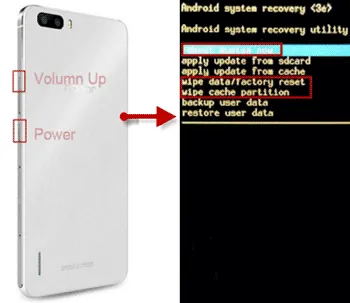
В настоящее время жесткий сброс является единственным способом вернуть телефон в исходное состояние, когда программное обеспечение сбрасывается и вообще отказывается активироваться. Этот метод объясняется ниже.
Как исправить проблему включения телефона ZTE
Поэтому существует еще один эффективный способ решить эту проблему — активировать смартфон ZTE самостоятельно. Это основано на так называемой «жесткой перезагрузке». Это предполагает полное удаление всех пользовательских данных на смартфоне и сброс всех настроек до заводских по умолчанию. Эту процедуру стоит попробовать, так как она помогает исправить огромное количество ошибок в программном обеспечении. Чтобы сделать это на смартфоне ZTE, вам необходимо
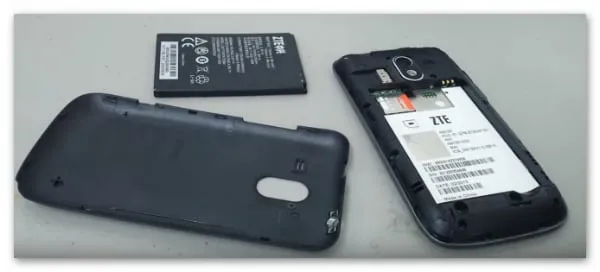
Перед этим не забудьте сделать резервную копию файлов на флэш-накопитель и перенести их на другое устройство. Жесткий сброс подразумевает удаление всех элементов телефона, включая сохраненные списки контактов, историю вызовов, SMS и другие элементы.
Действительно, это не совсем перезагрузка. Он просто выключает устройство. Кроме того, если кнопка питания не работает (вообще), возможно, устройство не удастся включить. 👀.
Первый способ
В большинстве случаев активна стандартная опция перезагрузки ZTE. Для этого:.
- Нажмите и удерживайте кнопку питания.
- Подождите, пока на экране появится соответствующая опция.
- Выберите Перезагрузка.
Подождите несколько секунд, и мобильное устройство перезагрузится.
Недавно мы писали о том, как получить доступ к инженерному меню ZTEBlade. Если вы хотите узнать больше о расширенных возможностях вашего смартфона, рекомендуем прочитать эту статью.
Второй способ
Если ваш ZTE не позволяет снять заднюю крышку и перезагрузить смартфон с помощью первого способа, сделайте следующее
- Переверните телефон задней стороной вниз и
- найдите маленькое отверстие, чтобы ослабить заднюю крышку, и
- Извлеките батарею и
- подождите примерно 20 секунд, прежде чем вставить его обратно.

Третий способ
Многие модели, например, ZTE A510, оснащены несъемным аккумулятором. Таким образом, проблема может быть решена следующим образом
- Нажимайте кнопку питания в течение 20-30 секунд, пока мобильное устройство не выключится.
- Если он не работает, одновременно нажмите клавишу питания и клавишу увеличения/ уменьшения громкости.
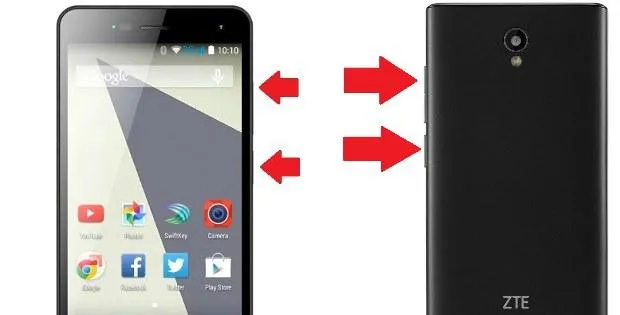
Этот метод оказался неэффективным, но подождите, пока телефон полностью разрядится и выключится.
Если вы знаете другие варианты перезапуска, пожалуйста, сообщите нам об этом в комментариях.
Hard-reset — единственный, на сегодняшний день, программный способ привести телефон в рабочее состояние в том случае, если он отказывается включаться вообще. Об этом способе и поговорим ниже.
Android System Recovery
Телефоны ZTE, работающие под управлением операционной системы Android, можно восстановить исходные настройки универсальным методом. Для этого батарея устройства должна быть заряжена не менее чем на 30%. Затем выполните следующие действия
- Выключите устройство и
- Одновременно нажмите и удерживайте следующие комбинации клавиш: вкл/выкл, высокий уровень громкости, низкий уровень громкости, высокий уровень громкости, низкий уровень громкости, высокий уровень громкости, низкий уровень громкости, высокий уровень громкости
- Появится экран значка Android, список доступных команд и сведения о телефоне ZTE (версия прошивки).
- Чтобы просмотреть список клавиш низкой и высокой громкости, нажмите кнопку питания для подтверждения выбора.
- Прокрутите список до самого низа и выберите Стереть данные/Факториальный сброс — полный сброс к заводским настройкам.
- Подтвердите действие и дождитесь завершения операции.
- Выберите первую строку из списка Перезапустить систему сейчас.
После этого телефон перезагрузится, и все настройки будут сброшены до заводских.

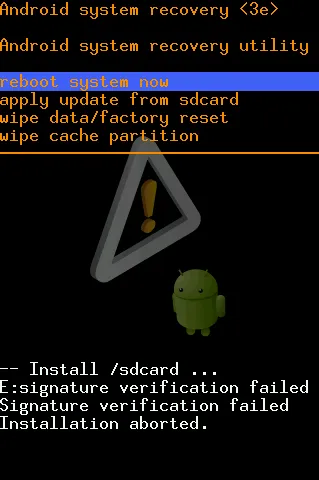
Телефонный код
Если предыдущий способ не сработал, или по какой-то причине телефон не удалось восстановить (возможно, из-за вируса или root-доступа), сбросьте настройки ZTE до заводских с помощью следующих методов
- Извлеките SIM-карту из устройства (если она есть).
- Затем запустите диалоговое окно и нажмите «Экстренный вызов».
- Введите следующую команду. *983* 987#;
- Устройство запросит разрешение на удаление всего, кроме
- подтвердите свое намерение и дождитесь завершения операции.
ClockworkMod
Этот метод требует использования сторонней утилиты (ClockworkMod Recovery) для восстановления данных телефона до заводских настроек. Оно совершенно бесплатно и может быть загружено из официального магазина приложений для Android.
ClockworkMod Recovery по своим возможностям похож на встроенный Android System Recovery, но имеет ряд преимуществ. Например, возможность создавать резервные копии данных на SD-карте и выполнять распространение прошивки в безопасном режиме.

После установки программа восстановления автоматически устанавливается и запускается аналогичным образом. Используйте кнопки увеличения громкости и включения/выключения телефона.
Этот метод требует использования сторонней утилиты (ClockworkMod Recovery) для восстановления данных телефона до заводских настроек. Оно совершенно бесплатно и может быть загружено из официального магазина приложений для Android.
Альтернативный способ удалить все данные с телефона
Другой способ восстановления нормального состояния смартфона ZTE заключается в следующем
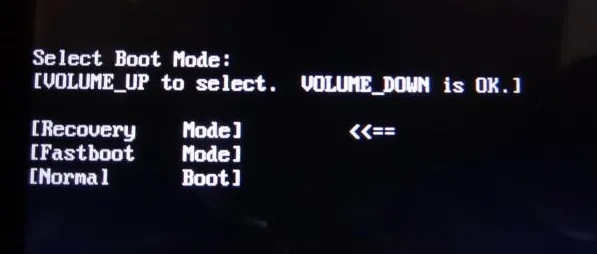
- Выключите гаджет и
- Одновременно нажмите кнопку «Громкость высокая» и кнопку «Питание». Через несколько секунд на дисплее появится запрос на выбор режима загрузки ‘Select boot mode’.
- Нажмите кнопку «Громкость вверх», чтобы выбрать «Режим восстановления», и подтвердите свой выбор кнопкой «Громкость вниз».
- Когда появится экран Android с открытой крышкой, одновременно нажмите кнопки ‘Power’, ‘High volume’ и ‘Low volume’. Одновременно нажмите кнопки питания, большой и малой громкости, чтобы выбрать…
- Отобразится меню восстановления ZTE (режим восстановления), нажмите кнопку
- С помощью клавиш большой и малой громкости переместите курсор на пункт Очистка данных/Фактический сброс и нажмите кнопку питания, чтобы выбрать его.
- Затем выберите Да — удалить все пользовательские данные и снова нажмите кнопку питания.
- Просто перезагрузите устройство, выбрав опцию «Перезагрузить систему сейчас».
Само собой разумеется, что кнопку питания необходимо удерживать нажатой не менее 10-20 секунд (в редких случаях до 40 секунд). Продолжайте нажимать на нее, даже если появилось меню (как на моем рисунке ниже 👇).
Четвертый вариант.
Некоторые аппараты (например, Sony) имеют отдельную кнопку «сброса» (иногда обозначается как «питание»).
Однократное нажатие на него булавкой/карандашом приведет к перезагрузке телефона/планшета* (нажатие на него в течение нескольких секунд приведет как к перезагрузке, так и к перезапуску).
В большинстве случаев эта кнопка расположена рядом с портом MicroUSB (слот для SIM-карты).

Кнопка сброса (Sony Xperia Z3)
Вариант 5.
Если устройство оснащено съемным аккумулятором, можно просто вынуть аккумулятор на несколько секунд, чтобы выключить телефон.
Действительно, это не совсем перезагрузка. Он просто выключает устройство. Кроме того, если кнопка питания не работает (вообще), возможно, устройство не удастся включить. 👀.

Извлеките аккумулятор из устройства
Кстати, если ваш телефон имеет несъемный аккумулятор, есть решение. Аккуратно потяните вверх заднюю крышку и снимите ее.
Затем отсоедините батарею от материнской платы (временно). Важно: Этот метод очень опасен для неподготовленных пользователей. Это может легко убить телефон навсегда!
Вариант 6.
В Play Market можно найти специальные приложения, позволяющие перезагрузить смартфон одним нажатием на экран. Например, могут быть предложены следующие программы: быстрый перезапуск, операционное меню, интеллектуальное меню и т.д.
В целом, все эти приложения можно легко найти с помощью поиска в Play Market.
Примечание: Большинство из них требуют привилегий root.
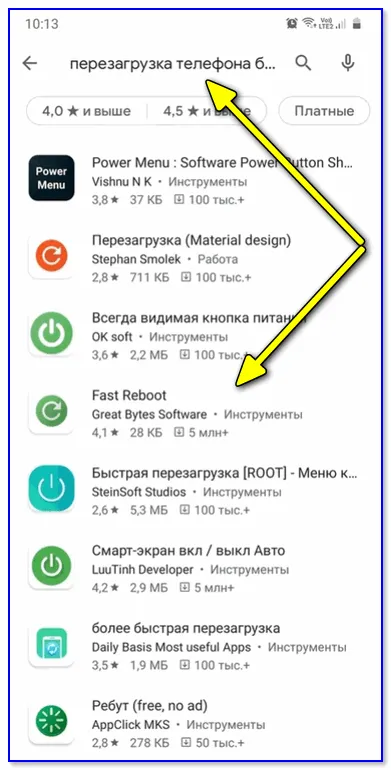
Play Market — поиск приложений для перезагрузки.
Кстати, есть также меню на английском языке. Текущая работа требует простого перезапуска (без перезагрузки). Обычно это пункт ‘Перезагрузка’ (👇).
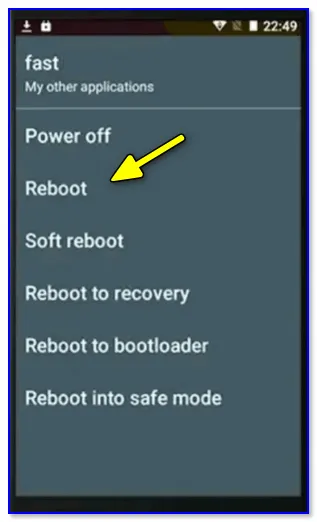
Директива: Что делать, если мой ZTE Blade X3 не активен? Причинами неисправности могут быть как механические повреждения системы, так и неправильное функционирование. Часто у поисковых систем возникают вопросы. Почему ZTE Blade X3 выключился и перестал активироваться, инструкция или ремонт? Неисправности могут быть вызваны следующими причинами
Как перезагрузить телефон zte
Иногда работа мобильного устройства становится нестабильной, что часто вызывает приложение или «торможение» всего смартфона. Одним из решений в этом вопросе может быть перезагрузка системы, которая может выгрузить ненужную информацию из памяти и ускорить работу устройства. Теперь попробуйте перезагрузить телефон ZTE и сбросить настройки устройства во время работы.
Самый простой способ сделать это — перезагрузить систему. Для этого нужно нажать кнопку питания на смартфоне на одну-две секунды, а затем в появившемся меню выбрать пункт Reboot.
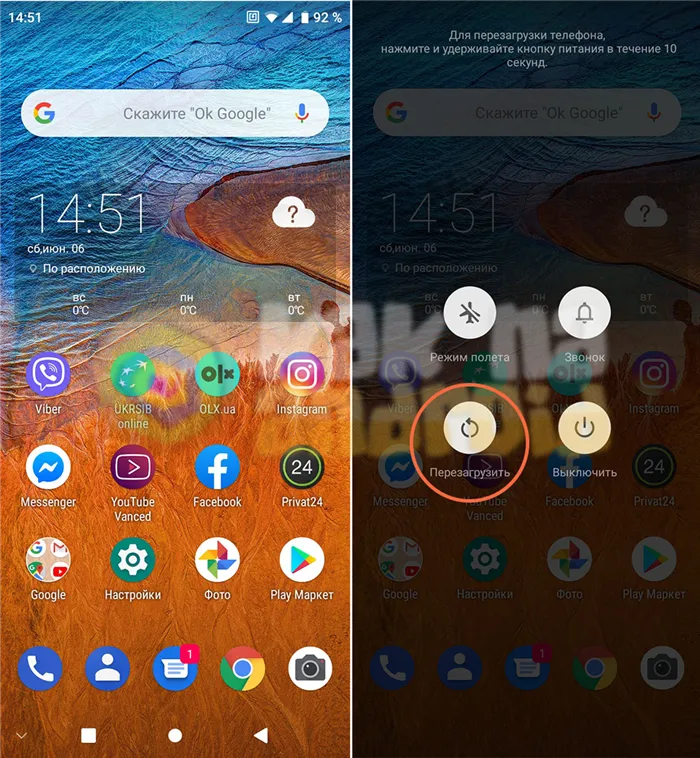
Система перезагрузится, и смартфон сможет вернуться к нормальной работе.
Безопасный режим
В некоторых случаях некоторые установленные приложения мешают нормальному функционированию системы, препятствуя ее автоматическому запуску и удаляясь от пользователя.
Решение — перевести смартфон ZTE в безопасный режим.
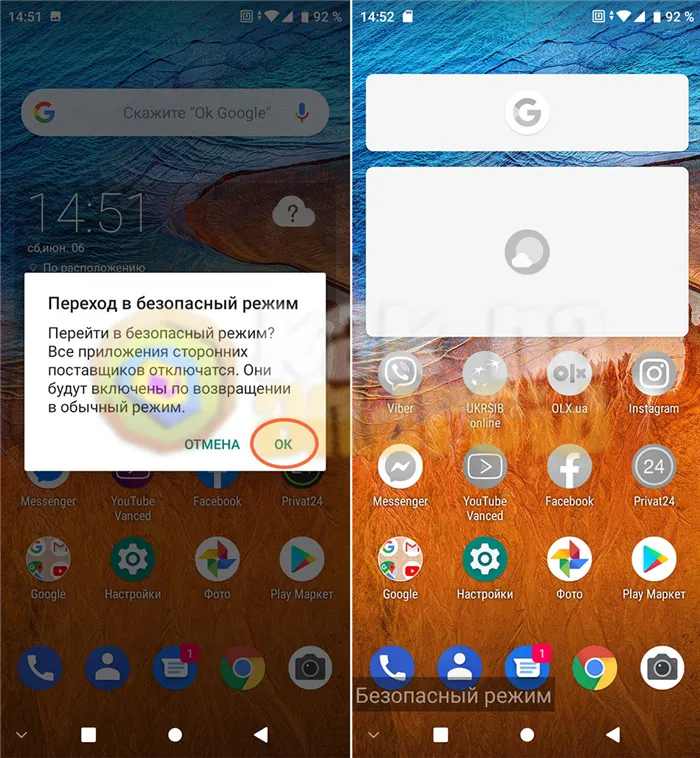
Для этого нажмите кнопку питания и в меню «Открыть» нажмите кнопку «Перезагрузка» и удерживайте ее в течение длительного времени.
После перехода в безопасный режим все сторонние приложения будут отключены.
Как отключить безопасный режим на ZTE?
Чтобы выключить Безопасный режим, необходимо перезагрузить смартфон так же, как и в Обычном режиме (нажатием кнопки питания).
